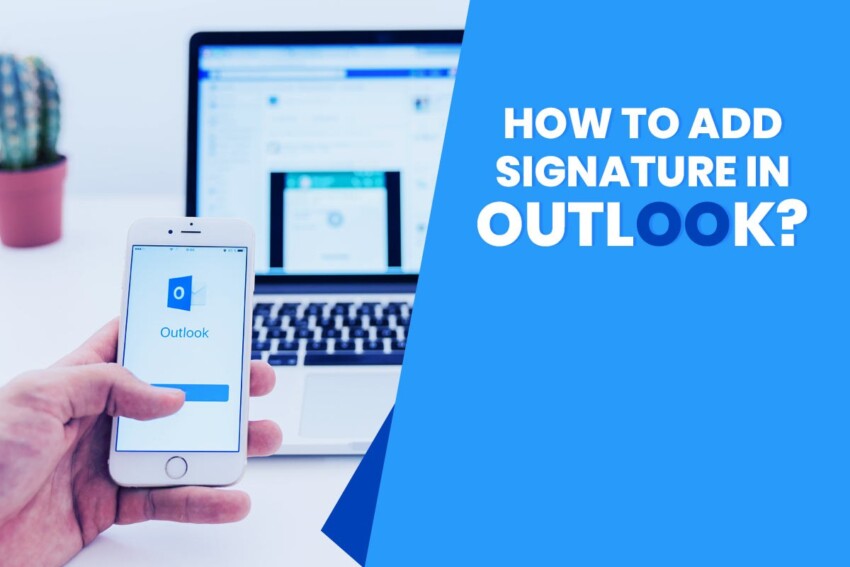Вы знаете, как добавить подпись в Outlook?? В первый день работы в офисе мой начальник сказал мне отправить сообщение с моей подписью, и мне стало стыдно, потому что я не знал, как добавить подпись в Outlook. Уже на следующий день я провел исследование в Outlook, которое касалось того, как я могу добавить его в свое электронное письмо. Управлять им было легко, и мне удалось отправить сообщение с моей подписью своему боссу. Итак, я изложил это своими словами, чтобы вы поняли. Надеюсь, вам понравится моя статья.
Подпись — это рукописное изображение чьего-либо имени или псевдонима, которое человек пишет на документах в качестве подтверждения личности и намерений. Точно так же добавление подписи к письму означает добавление информации о человеке или компании в конце сообщения. Вам нужно выполнить несколько шагов, чтобы создать / добавить подпись в вашем Outlook. Открыть электронную почту Сообщение> Подпись> Новая подпись> Выберите подпись по умолчанию> ОК.
Говоря о outlook.com, Outlook — это веб-служба электронной почты, принадлежащая компании Microsoft. Outlook — одна из первых в мире служб веб-почты, основанная Сабиром Бхатией и Джеком Смитом в 1996 году как Hotmail. Подпись в Outlook необходима, поскольку она идентифицирует отправленное вами сообщение и является его подтверждением. В Outlook вы можете создать одну или несколько персонализированных подписей для сообщений электронной почты.
Итак, давайте подробно рассмотрим, как добавить подпись в учетную запись Outlook.
Шаги по добавлению подписи в Outlook через приложение Outlook?
Шаги легче понять, чем абзацы. Итак, я упомянул об этом в шагах для пользователи оконных приложений.
Шаг 1: Перейти к Начинать, поиск мировоззрение.
В вашем окне перейдите к Начинать и введите Перспективы и щелкните его, чтобы открыть.
Шаг 2: Под Вкладка «Главная», щелкнуть Новый E-mail.
После того, как вы откроете Outlook, вы увидите, что по умолчанию выбрана домашняя вкладка. Теперь выберите «Новый адрес электронной почты» на вкладке «Домашняя страница».
Шаг 3: Выберите Подпись> Подписи.
После того, как вы откроете новое сообщение, перейти к в раскрывающееся меню подписи от Панель навигации, а также выберите подписи. В зависимости от размера и от того, составляете ли вы новое сообщение электронной почты, ответ или пересылаемую подпись, параметры различаются. Нажмите подписи; вы увидите новую коробку.
Шаг 4: Электронная почта Подпись
Под Редактировать подпись, вы можете составить свою подпись, изменив шрифты, цвета шрифта, размер и выравнивание текста. Вы также можете копировать / вставлять или загружать шаблоны в Word, настраивать их и вставлять в Изменить подпись коробка. Вы также можете добавлять ссылки, изображения и значки социальных сетей в свою подпись электронной почты.

Нажмите на Новый добавить новую подпись и дать имя или псевдоним.
Шаг 5: Выберите подпись по умолчанию под Электронная почта Подпись
в Выбрать подпись по умолчанию раздел, укажите, какой адрес электронной почты должен получить подпись (применяется, если вы используете более одной учетной записи электронной почты), добавьте ли ее в новые сообщения или ответы / переадресация.
Шаг 6: Проверять если подпись работает или нет
Следуйте до Шаг 3; в подпись уже должна быть там, если ваша предыдущая подпись успешно добавлена.
Поздравляю! Вы успешно добавили подпись в Outlook.
Статья по теме:
Добавить подпись в учетной записи Gmail
Добавить подпись в учетную запись Yahoo Mail
Добавить подпись в учетной записи AOL
Заключение
Многие люди сталкиваются с проблемой при добавлении подписи в Outlook. А теперь просто вы можете добавить подпись или повторно использовать подпись в своем Outlook, выполнив шаги, которые я упомянул выше. Надеюсь, вы легко сможете выполнить следующие шаги.
Спасибо, что прочитали мою статью; если эта статья была вам полезна, вы можете поделиться ею со своим другом. Дополнительные руководства и советы вы можете найти на нашем сайте .